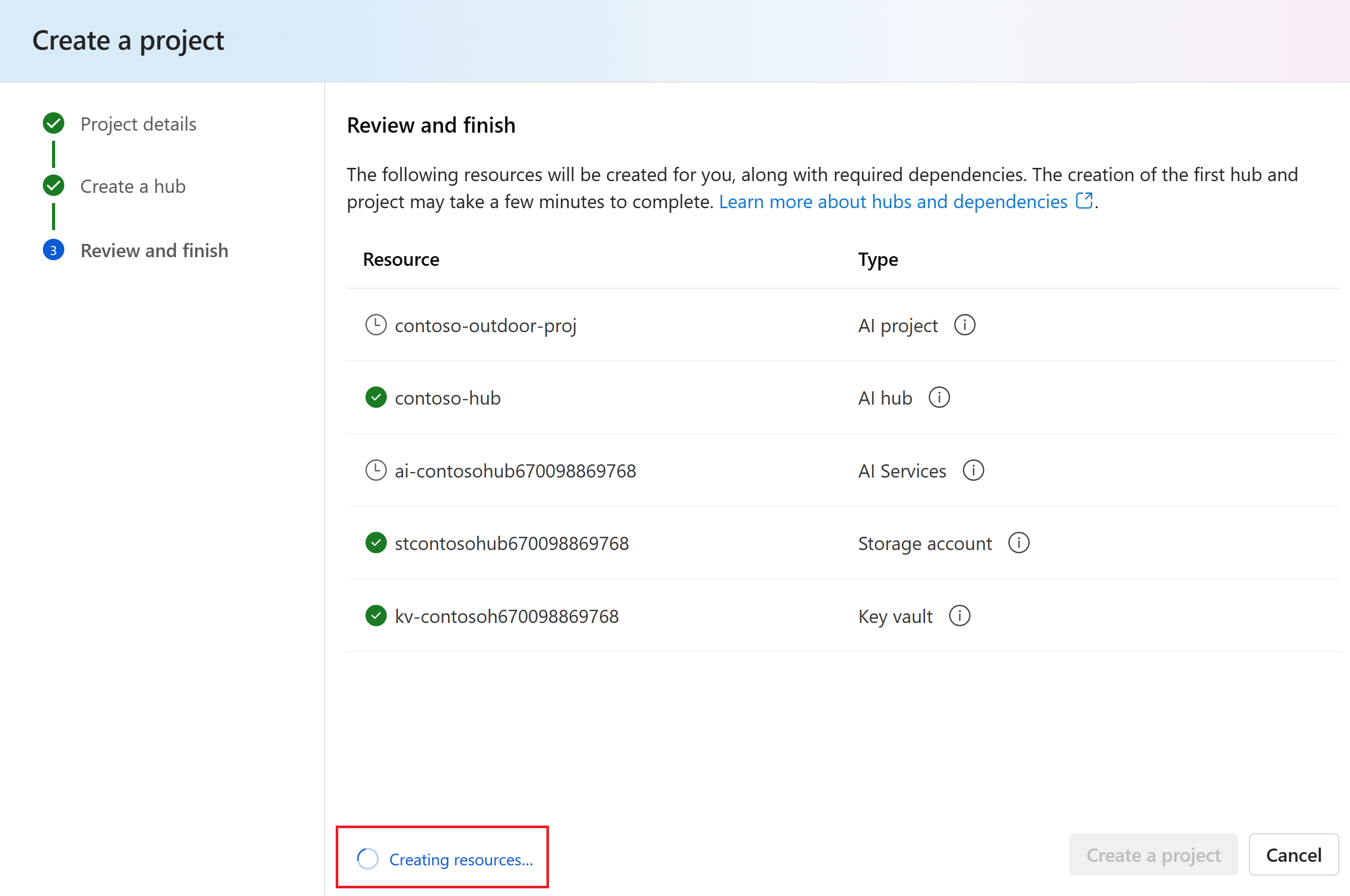你当前正在访问 Microsoft Azure Global Edition 技术文档网站。 如果需要访问由世纪互联运营的 Microsoft Azure 中国技术文档网站,请访问 https://docs.azure.cn 。
在 Azure AI Foundry 门户中创建项目
本文内容
本文介绍如何创建 Azure AI Foundry 项目。 项目用于在生成自定义 AI 应用时组织工作并保存状态。
项目由 Azure AI Foundry 中心托管。 如果你公司的管理团队已为你创建了中心,则可以从该中心创建项目。 如果你自己工作,则可以创建一个项目,系统将自动为你创建一个默认中心。
有关项目和中心模型的详细信息,请参阅 Azure AI Foundry 中心 。
先决条件
使用以下选项卡选择要用于创建项目的方法:
Azure 订阅。 如果还没有 Azure 订阅,可以创建一个免费帐户 。
创建项目
要在 Azure AI Foundry 中创建项目,请执行以下步骤:
转到 Azure AI Foundry 。 如果你已进入项目,请选择页面左上角的“Azure AI Foundry”以转到“主页”
选择“+ 创建项目”
输入项目的名称。
如果你有一个中心,会选择最近使用过的中心。
如果没有中心,则会为你创建一个默认中心。 如果要自定义默认值,请参阅下一部分。
选择创建 。 或者,如果要自定义新中心,请按照下一部分中的步骤进行操作。
对中心进行自定义
项目位于中心内。 通过中心,你可以与所有项目共享数据连接等配置,并集中管理安全设置和支出。 如果你是团队的一员,则中心会在订阅中的其他团队成员之间共享。 有关中心和项目之间的关系的更多信息,请参阅中心和项目概述 文档。
新建中心时,必须对所选资源组具有“所有者”或“参与者”
虽然可以在项目创建过程中创建中心,但如果单独创建,则可以对中心拥有更多控制权,并可以为其设置更高级的设置。 例如,可以自定义网络安全或基础 Azure 存储帐户。 有关详细信息,请参阅如何创建和管理 Azure AI Foundry 中心 。
在项目创建过程中创建新中心时,会提供默认设置。 如果要自定义这些设置,请在创建项目之前这样操作:
在“创建项目”
选择要使用的现有
提示
特别是在开始阶段,建议为项目创建一个新的资源组。 这允许你轻松管理项目及其所有资源。 创建项目时,会在资源组中创建多个资源,包括中心、容器注册表和存储帐户。
选择“位置”
如果有的话,从下拉列表中选择一个现有的 Azure AI 服务资源(包括 Azure OpenAI),或者使用默认值创建一个新的资源。
选择“创建项目”
本部分中的代码假定你已有一个中心。 如果没有中心,请参阅如何创建和管理 Azure AI Foundry 中心 以创建一个。
安装 Python,如 SDK 快速入门 中所述。
安装 Azure 机器学习 SDK v2 。
安装 azure-identity:pip install azure-identity。 如果在笔记本单元格中,请使用 %pip install azure-identity。
提供订阅的详细信息:
# Enter details of your subscription
subscription_id = "<SUBSCRIPTION_ID>"
resource_group = "<RESOURCE_GROUP>"获取订阅的句柄。 本文中的所有 Python 代码都使用 ml_client:
# get a handle to the subscription
from azure.ai.ml import MLClient
from azure.identity import DefaultAzureCredential
ml_client = MLClient(DefaultAzureCredential(), subscription_id, resource_group)(可选)如果有多个帐户,请添加要在 DefaultAzureCredential 中使用的 Microsoft Entra ID 的租户 ID。 在 Azure 门户 的“Microsoft Entra ID 外部标识”下
DefaultAzureCredential(interactive_browser_tenant_id="<TENANT_ID>")
(可选)如果你在 Azure 政府 - 美国 或 Azure 中国世纪互联 区域工作,请指定要在其中进行身份验证的区域。 可以使用 DefaultAzureCredential 指定区域。 以下示例向 Azure 政府 - 美国区域进行身份验证:
from azure.identity import AzureAuthorityHosts
DefaultAzureCredential(authority=AzureAuthorityHosts.AZURE_GOVERNMENT)
使用以下代码在你或你的管理员之前创建的中心中创建项目。 将示例字符串值替换为自己的值:
from azure.ai.ml.entities import Project
my_project_name = "myexampleproject"
my_display_name = "My Example Project"
hub_name = "myhubname" # Azure resource manager ID of the hub
hub_id=f"/subscriptions/{subscription_id}/resourceGroups/{resource_group}/providers/Microsoft.MachineLearningServices/workspaces/{hub_name}"
my_project = Project(name=my_project_name,
display_name=my_display_name,
hub_id=hub_id)
created_project = ml_client.workspaces.begin_create(workspace=my_project).result()
本部分中的代码假定你已有一个中心。 如果没有中心,请参阅如何创建和管理 Azure AI Foundry 中心 以创建一个。
如果未安装 Azure CLI 和机器学习扩展,请按照安装和设置机器学习扩展 一文中的步骤操作。
要从 Azure CLI 向 Azure 订阅进行身份验证,请使用以下命令:
az login
有关身份验证的详细信息,请参阅身份验证方法 。
安装扩展并向 Azure 订阅进行身份验证后,使用以下命令从现有 Azure AI Foundry 中心创建一个新的 Azure AI Foundry 项目:
az ml workspace create --kind project --hub-id {my_hub_ID} --resource-group {my_resource_group} --name {my_project_name}
使用以下语法创建 my_hub_ID:/subscriptions/{subscription_id}/resourceGroups/{resource_group}/providers/Microsoft.MachineLearningServices/workspaces/{hub_name}。
查看项目设置
在项目“概述
名称:项目名称显示在左上角。 可以使用编辑工具重命名项目。
订阅:托管项目的中心所在的订阅。
资源组:托管项目的中心所在的资源组。
选择
若要管理或使用新项目,请将其包含在 MLClient 中:
ml_client = MLClient(workspace_name=my_project_name, resource_group_name=resource_group, subscription_id=subscription_id,credential=DefaultAzureCredential())
若要查看项目的设置,请使用 az ml workspace show 命令。 例如:
az ml workspace show --name {my_project_name} --resource-group {my_resource_group}
访问项目资源
系统会与项目共享中心上的常见配置,包括连接、计算实例和网络访问,以便你可以立即开始开发。
此外,许多资源只有项目工作区中的用户才能访问:
注意
在将存储帐户的“可通过公共网络访问”设置为禁用时,系统不会直接创建连接至项目的存储链接。 当第一个用户通过专用网络连接访问 Azure AI Foundry 时,系统会改为创建这些内容。 排查存储连接问题
相关内容